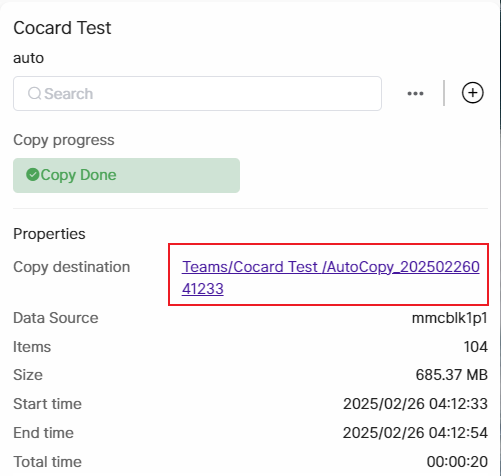本体のSDカードインターフェース、TFカードインターフェース、USBインターフェースとCopyボタンを通じて、対応するストレージカードと外部ストレージデバイスを直接挿入し、簡単なワンタッチコピーを実現し、素材のコピーとバックアップを完了します
一、本体インターフェース
CocardのインターフェースとCopyボタンは本体の正面にあります 
二、カードコピーの設定と使用
Zettlab AI NASは2種類のカードコピーモードを提供します
1. 自動カードコピーモード:
事前に機内でAuto Taskのワンタッチ設定を完了し、本体の【COPY】ボタンを押すだけで、ワンタッチでコピーを完了できます。 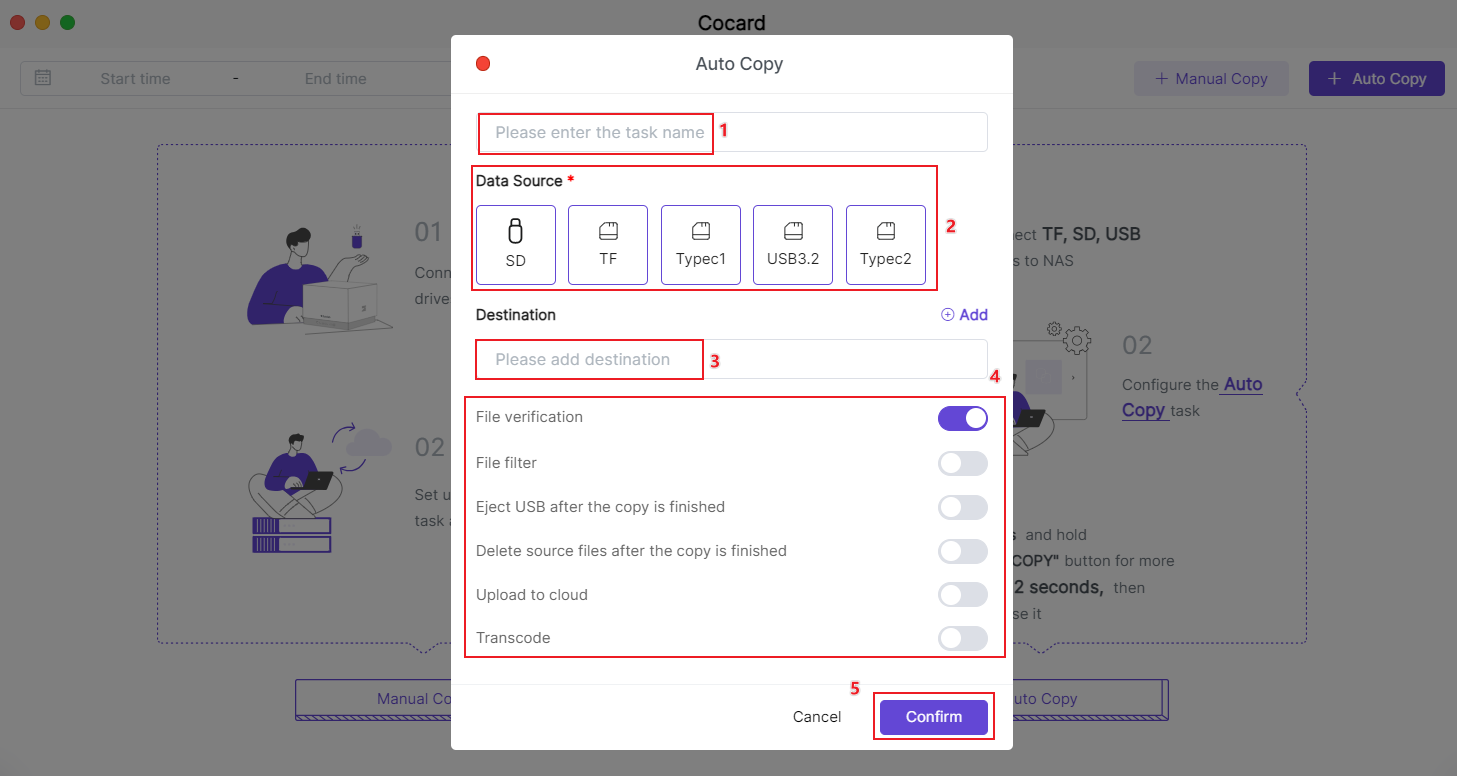
| 番号 | 名称 | 機能説明 |
| 1 | Task Name | この自動カードコピーのプロセスに名前を付けます |
| 2 | Data Source | 挿入されたストレージデバイスのタイプに応じて、クリックして選択を完了します |
| 3 | Destination | 1. 自動カードコピー後のデフォルト保存場所を追加・設定します 2. 【Add】ボタンをクリックすると、複数のコピー先を追加できます |
| 4 | Advanced Settings | 必須オプションではありません。ユーザーは個人のニーズに応じて、より多くのコピーの詳細をカスタマイズできます |
| 5 | Confirm | クリックして設定を完了します |
2. 手動コピーカードモード
自動コピーカードとは異なり、ユーザーが毎回手動でストレージカードを挿入した後、Cocard画面で【+New task】ボタンをクリックして操作を行う必要があります。
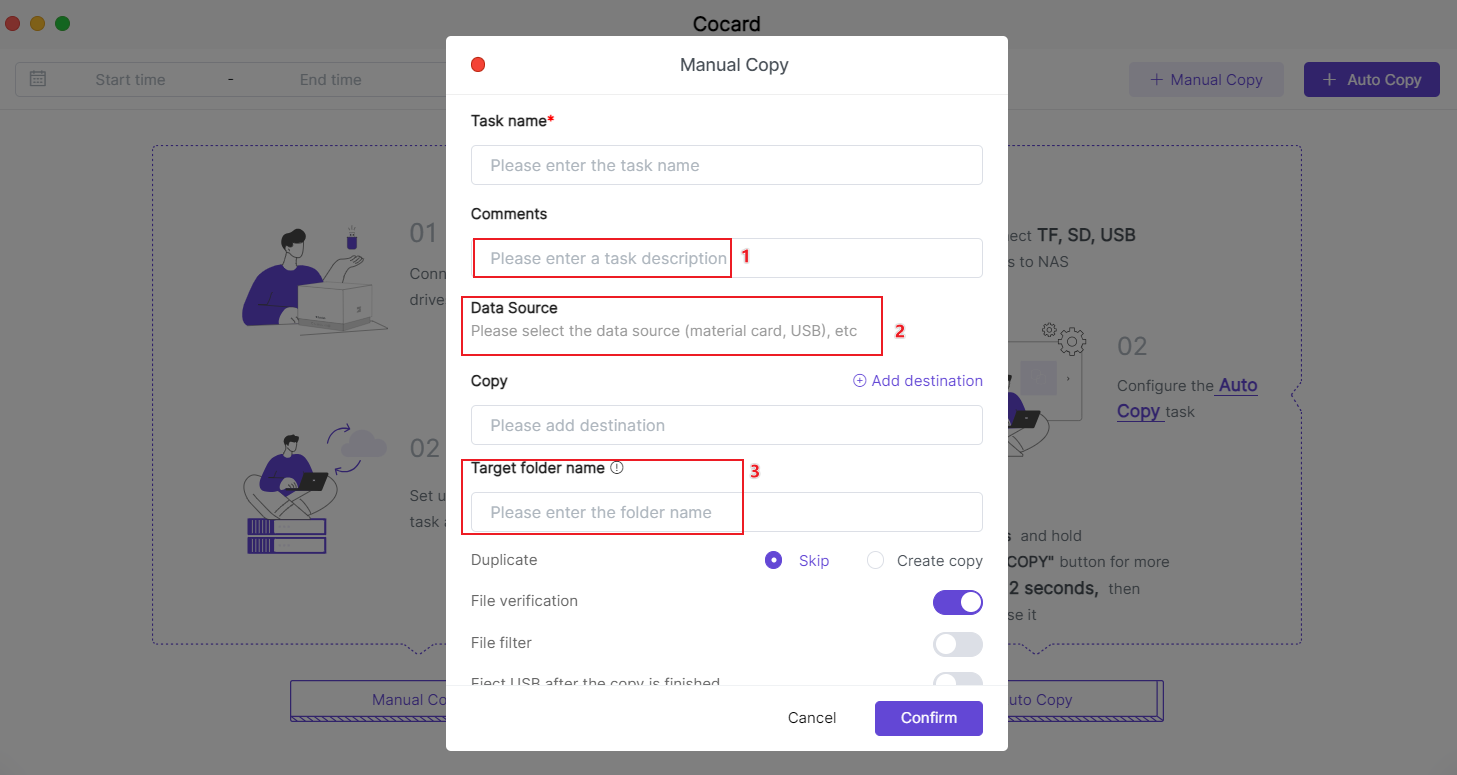
| 番号 | 名称 | 機能説明 |
| 1 | Comments | カスタム機能により、このコピーファイルに任意の備考を追加できます。 |
| 2 | Data Source | 挿入されたストレージデバイスの種類に基づいて、完了をクリックして選択します。 |
| 3 | Target Folder Name | ストレージデバイスが本体に挿入されると、システムは自動的にストレージデバイスの名前を認識して表示し、ユーザーは操作を行う必要がありません。 |
注:他のステップは【1. 自動コピーカードモード】部分で紹介されている機能と同じです。
3. ストレージカード状態照会
在 Cocard 界面で、対象のコピーカードタスクをクリックすると、右側の情報エリアにコピーされたデータの詳細情報が表示されます。
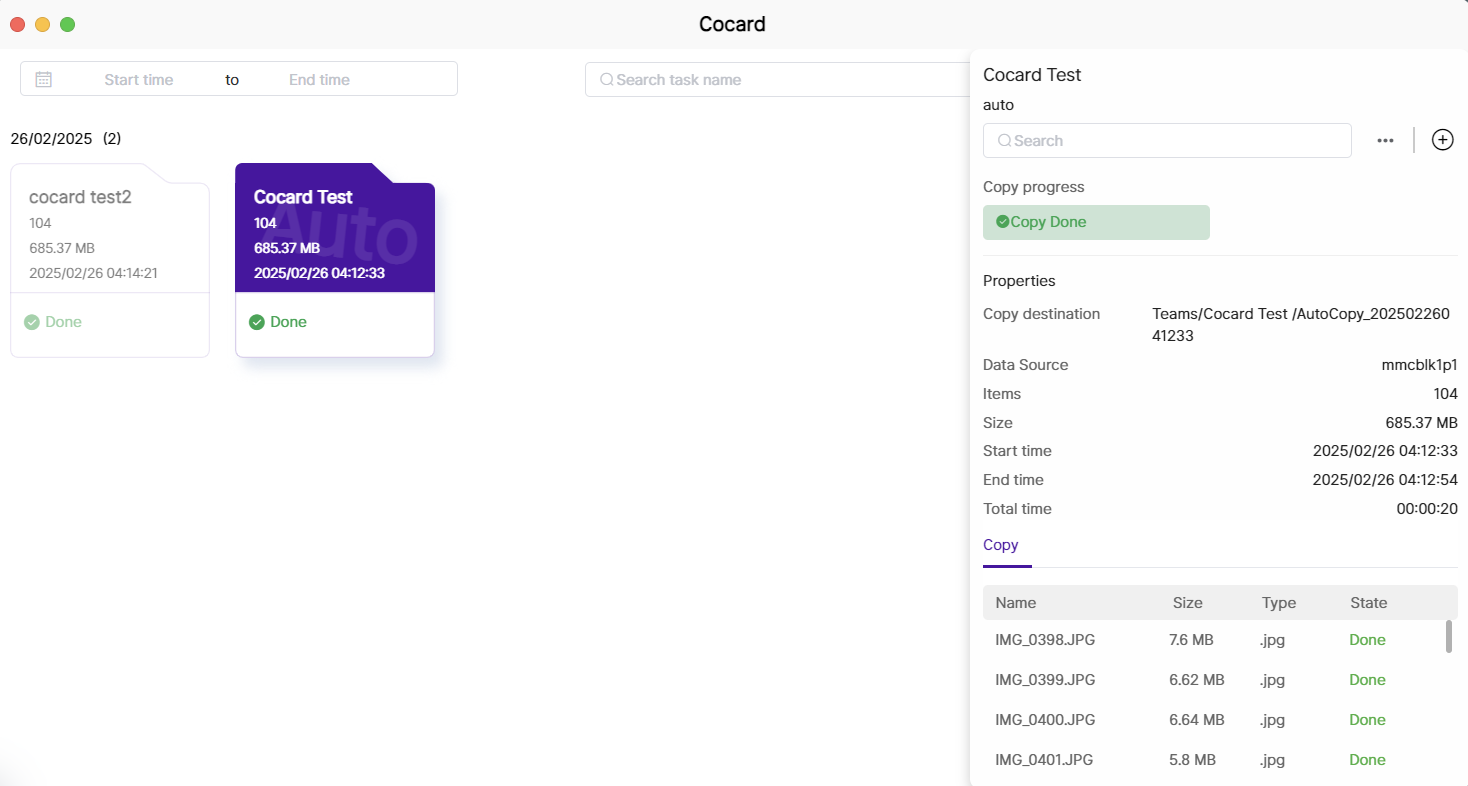
- 「Auto Task」を使用してコピーカードを実行すると、タスク画面に「Auto」のウォーターマークが表示されます(下図の通り)。
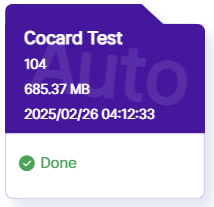
- 「+New Task」を使用してコピーカードを実行した場合、タスク画面には一切のウォーターマークが表示されません(下図の通り)。
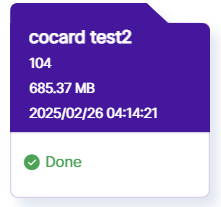
- コピーしたカード内容を素早く開くには、コピーカードタスクを選択した後、Cocard Test画面で「Copy destination」をクリックすると、クイックジャンプが完了します(下図の通り)。